AVI und WMV sind zwei verschiedene Videodateiformate, die heute verwendet werden. Diese beiden haben Vor- und Nachteile. Möglicherweise möchten Sie AVI aus einem bestimmten Grund oder Sie denken, dass WMV die bessere Wahl ist. AVI erlaubt Audio- und Videodateien darin. WMV verfügt über eine Funktion, mit der Sie Ihre Mediendatei vor dem Kopieren schützen können. So möchten Sie vielleicht AVI in WMV konvertieren. Auf diese Weise können Ihre eigenen Videos vor dem Kopieren und Verteilen geschützt werden. Oder Sie bevorzugen einfach das letztere gegenüber dem ersteren. Was auch immer Ihr Grund ist, die Konvertierung von AVI in WMV ist weiterhin möglich.
In diesem Handbuch wird erläutert, wie Sie AVI in WMV konvertieren. Auf diese Weise können Sie große AVI-Dateien in kleinere WMV-Dateien konvertieren. Wir werden auch den Grund diskutieren, warum AVI-Dateien viel Speicherplatz beanspruchen. Auch Online-Konverter werden diskutiert.
Inhalte: Teil 1. Warum ist die AVI-Datei so groß?Teil 2. Wie konvertiere ich AVI zu WMV auf dem Mac?Teil 3. Wie konvertiere ich AVI in WMV in Windows 10?Teil 4. Top AVI zu WMV Konverter OnlineTeil 5. Fazit
Teil 1. Warum ist die AVI-Datei so groß?
Bevor wir lernen, wie man AVI in WMV konvertiert, lassen Sie uns darüber sprechen, warum AVI-Dateien so groß sind. Das erste, was zu beachten ist, ist, dass Videodateien viele Daten enthalten. In der Regel verwendet AVI einen geringeren Komprimierungsgrad. Deshalb nimmt es viel Platz ein.
Manchmal verwenden AVI-Dateien überhaupt keine Komprimierung - dies kann zu sehr großen Dateien führen. Beispielsweise können Sie AVI-Dateien mit einer Größe von bis zu 2 GB für eine Minute der Videodatei haben. Auf der anderen Seite nehmen Codecs wie MP4 nicht viel Platz ein. Das liegt daran, dass es sich nicht wie bei AVI an jedes Pixel erinnert.
Verlustfreie Dateien wie AVI verlieren auch dann nicht an Qualität, wenn Sie sie häufig öffnen oder speichern. Das ist eigentlich der Vorteil davon. Allerdings haben nicht alle von uns unbegrenzten Speicherplatz wie viele große Unternehmen. Deshalb müssen wir AVI in WMV konvertieren.
Was sind die Vorteile von WMV?
Sie möchten also AVI in WMV konvertieren? Aber was sind die Vorteile von WMV wirklich? Der größte Vorteil von WMV ist die deutlich reduzierte Dateigröße. Deshalb können Sie die tatsächlich konvertierten Videodateien verwenden und als E-Mails senden.
Darüber hinaus ist es eine sehr beliebte Videodatei, die unter Mac-, Windows- und Linux-Betriebssystemen abgespielt werden kann. Es kann sowohl für lange als auch für kurze Animationen verwendet werden. Sie können es auch auf DVDs und Blu-ray-Discs brennen.
Teil 2. Wie konvertiere ich AVI zu WMV auf dem Mac?
In diesem Abschnitt erfahren Sie, wie Sie AVI auf Mac-Computern in WMV konvertieren. Wir zeigen Ihnen, wie Sie dies mithilfe von Software und VLC Media Player tun. Schau es dir unten an.
1. iMyMac Video Converter
iMyMac Video Converter ist ein Tool, mit dem Sie AVI in WMV konvertieren können. Es ist ein Tool, das zur Videoverbesserung verwendet wird und Videokonvertierungszwecke. Dieses Tool ist sehr flexibel, da es viele Dateitypen konvertieren kann. Darüber hinaus ist es sehr schnell, da es die Hardwarebeschleunigungstechnologie der meisten Grafikkarten nutzt.
Hier sind die Schritte zur Verwendung von iMyMac Video Converter, um AVI in WMV zu konvertieren:
Schritt 01. Laden Sie das Tool herunter, installieren Sie es und starten Sie es
Der erste Schritt, den Sie tun sollten, ist, iMyMac Video Converter von seiner offiziellen Online-Website zu holen. Installieren Sie es dann auf Ihrem Mac. Sobald es installiert ist, können Sie es einfach auf Ihrem Mac starten.
Schritt 02. Fügen Sie AVI-Dateien hinzu
Der nächste Schritt ist das Hinzufügen der AVI-Dateien zu Ihrem Computer. Anschließend sollten Sie die gewünschten Ausgabeeinstellungen ändern. In diesem Fall sollten Sie WMV als Ausgabedatei auswählen. Sie können auch andere Einstellungen vornehmen, wenn Sie dies wünschen.

Schritt 03. AVI in WMV konvertieren
Der dritte Schritt besteht darin, die Datei zu konvertieren, indem Sie auf die eigentliche Schaltfläche Konvertieren daneben klicken. Sie können auch auf Alle konvertieren klicken, wenn Sie mehrere Dateien konvertieren.

Das ist es! Mit iMyMac Video Converter ist es eigentlich einfach, AVI in WMV zu konvertieren. Mit diesem Tool können Sie sogar Wasserzeichen zum Schutz hinzufügen. Außerdem können Sie schneiden, drehen, schneiden, zuschneiden und andere Dinge tun. Anpassungen von Helligkeit, Farbton, Sättigung und mehr können ebenfalls vorgenommen werden.
2. VLC Media Player
VLC Media Player ist ein sehr beliebtes Online-Tool, mit dem Sie Mediendateien konvertieren und abspielen können. Es ist ein Tool, das verschiedene Dateitypen abspielen kann. Es kann sogar zum Öffnen gängiger Bilddateiformate verwendet werden. Um AVI mit VLC Media Player in WMV zu konvertieren, sollten Sie das Menü Datei aufrufen.
Sobald Sie sich im Menü Datei befinden, können Sie einfach auf Konvertieren / Streamen klicken. Von dort aus können Sie Ihre Dateien hinzufügen und Ausgabeoptionen auswählen. Danach müssen Sie warten, bis der Konvertierungsprozess abgeschlossen ist. Dies wird lange dauern, da sich VLC nicht auf die Konvertierung konzentriert. Es wurde nur als zusätzliche Funktion hinzugefügt, mit der Sie kleine Dateien konvertieren können.
Teil 3. Wie konvertiere ich AVI in WMV in Windows 10?
Hier erfahren Sie, wie Sie AVI unter Windows 10 in WMV konvertieren. Wir zeigen Ihnen, ob dies in Windows Media Player und VLC Media Player möglich ist. Schauen Sie sich unsere Übersicht unten an.
1. Verwenden von Windows Media Player
Windows Media Player ist ein beliebtes Tool für Windows-Computer. Es wird zum Abspielen von Mediendateien einschließlich Audiodateien verwendet. Aber kann es AVI in WMV konvertieren? Sie müssen die Datei lediglich über das Menü Datei> Öffnen öffnen. Klicken Sie dann auf Organisieren> Musik rippen und wählen Sie WAV. Klicken Sie danach erneut auf das Menü Datei und dann auf Speichern unter. Dann sollten Sie es als WMV-Datei speichern. Das ist es!
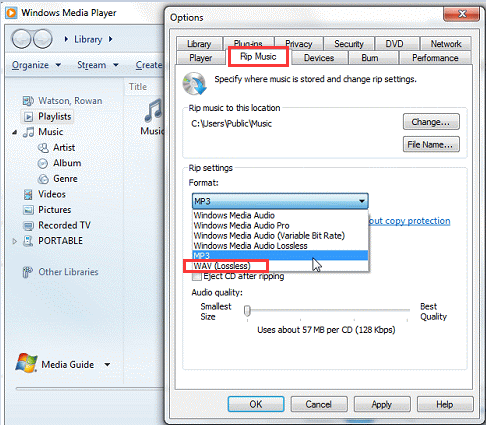
Denken Sie daran, dass die Ausgabe nicht so gut ist, da Windows Media Player kein Konvertierungstool ist. Aber es funktioniert gut mit kleineren Videodateien.
2. Verwenden des VLC Media Players
VLC Media Player unter Windows 10 kann auch verwendet werden, um AVI in WMV zu konvertieren. Das Ergebnis ist jedoch nicht so flüssig wie bei iMyMac Video Converter. Hier sind die Schritte dazu:
- Starten Sie VLC. Zuerst müssen Sie VLC auf Ihrem Computer starten.
- Gehen Sie zum Menü. Klicken Sie in der oberen Leiste auf das Menü Medien.
- Gehen Sie zu Konvertieren / Speichern. Dann müssten Sie zu Konvertieren / Speichern gehen.
- Dateien hinzufügen. Der nächste Schritt ist das Hinzufügen von Dateien durch Klicken auf die Schaltfläche Hinzufügen.
- Klicken Sie auf Konvertieren / Speichern. Dann müssten Sie erneut auf Konvertieren / Speichern klicken.
- Wähle Profil. Wählen Sie ein Ausgabeprofil. In diesem Fall müssen Sie WMV als Ausgabeeinstellungen auswählen.
- Ziel aussuchen. Wählen Sie in diesem Abschnitt der Benutzeroberfläche eine Zieldatei aus.
- Klicken Sie auf Start. Der letzte Schritt besteht darin, auf Start zu klicken und auf den Abschluss des Konvertierungsvorgangs zu warten.
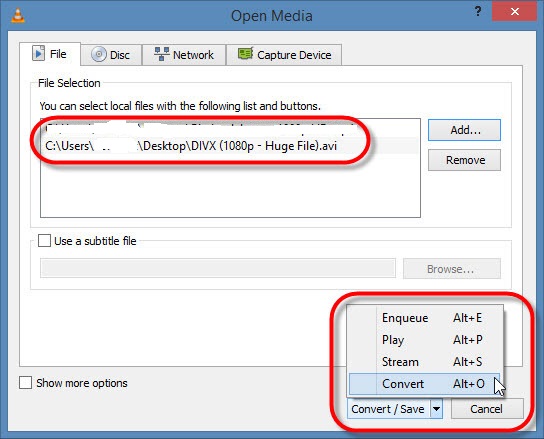
Teil 4. Top AVI zu WMV Konverter Online
Was sind die besten Möglichkeiten, um AVI online in WMV umzuwandeln? Wir geben Ihnen die drei besten Online-Konverter, die Sie verwenden können. Überprüfen Sie sie unten.
1. Zamzar
Zamzar ist ein Tool zum Konvertieren von AVI in WMV. Dieses Tool gibt es seit mehr als einem Jahrzehnt. Es wird verwendet, um viele Dateitypen zu konvertieren, darunter Dokumente, Bilder, Videodateien und Audiodateien. Die Oberfläche der Website von Zamzar sieht ebenfalls sehr professionell aus.
Zamzar ist sehr streng in Bezug auf Datenschutz und Sicherheit. Sie stellen sicher, dass die hochgeladenen und konvertierten Dateien nach einiger Zeit auf ihren Servern gelöscht werden. Darüber hinaus ist das Tool sehr praktisch, da Sie nichts herunterladen oder installieren müssen.
2. Convertio
Covertio ist ein großartiges Tool, mit dem Sie AVI in WMV konvertieren können. Wie Zamzar ist es ein Online-Tool, bei dem Sie nichts herunterladen müssen, um loszulegen. Die Arbeit mit Convertio ist einfach, da Sie nur Ihre Dateien hinzufügen und die Konvertierungseinstellungen ändern müssen. Sobald Sie die Datei konvertiert haben, können Sie sie einfach über die Schaltfläche Herunterladen herunterladen.
Convertio ist 100% kostenlos und online. Es gibt sogar einen Überblick über die AVI- und WMV-Dateien. Es hat jedoch eine maximale Upload-Größe von 100 Megabyte. Wenn Sie AVI in WMV mit weniger als 100 MB konvertieren müssen, können Sie sich für diese Online-Plattform entscheiden.
3. CloudConvert
CloudConvert ist ein webbasiertes Tool, das sehr professionell aussieht. Sie können AVI in der Cloud in WMV konvertieren, wo Dateien nach einer bestimmten Zeit gelöscht werden. Dies stellt sicher, dass Ihre Dateien sicher aufbewahrt werden.
CloudConvert unterstützt mehr als 200 Formate für die Konvertierung. Dies bedeutet, dass Sie auf Tausende von verschiedenen Arten konvertieren können. Es ist ein sehr praktisches Tool, das Sie sowohl auf Windows- als auch auf Mac-Computern verwenden können. Sie benötigen lediglich eine Internetverbindung.
Teil 5. Fazit
In diesem Handbuch erfahren Sie, wie Sie AVI in WMV konvertieren. Wir haben gezeigt, warum AVI-Dateien so groß sind. Außerdem haben wir Ihnen erklärt, wie Sie die AVI-Datei unter Mac und Windows 10 in eine WMV-Datei konvertieren können. Dies ist auch unter VLC Media Player möglich.
Daher empfehlen wir Ihnen, iMyMac Video Converter zu verwenden, um AVI in WMV zu konvertieren. Dies liegt daran, dass es keine Größenbeschränkungen gibt (im Gegensatz zu Online-Tools, die Beschränkungen haben). Darüber hinaus sehen die tatsächlich konvertierten Dateien sehr flüssig aus. Es ist auch eine bessere Wahl als VLC Media Player. Holen Sie sich jetzt iMyMac Video Converter!




